Comment installer manuellement ou charger latéralement des applications sur Android
Added 2018-07-19
Si vous n’avez jamais installé que des applications du Google Play Store sur votre appareil Android, vous manquerez de tout un monde de nouvelles applications. Contrairement à iOS, Android vous permet d'installer des applications depuis n'importe où: c'est ce que l'on appelle le chargement latéral.
Que vous soyez un débutant ou un vétéran sous Android, il est utile de connaître le chargement latéral. Nous allons vous guider dans le processus de recherche d'applications tierces, sur la façon de ne pas les charger, et sur certaines préoccupations de sécurité que vous devez connaître.
Qu'est-ce que le chargement latéral?
Le chargement latéral est le processus de installation d'un fichier sur votre appareil Android à partir de sources autres que Google Play Store .
Cet article traite spécifiquement de la mise à l'écart d'applications, mais vous pouvez également utiliser d'autres supports sur Android . Le chargement latéral des applications implique le téléchargement d'un fichier APK (format du package d'installation Android). ) et exécutez-le manuellement.
La nature ouverte d'Android signifie que vous êtes généralement libre d'installer des applications où bon vous semble. Si vous n'aimez pas Google Play, vous pouvez Comment télécharger et mettre à jour des applications sur les téléphones et tablettes Android installer un autre magasin d'applications Android comme F-Droid ou Amazon Appstore. Mais comme Google ne vous permet pas de télécharger ces magasins d'applications depuis Google Play, vous devez les télécharger ailleurs.
Pourquoi voudrais-je utiliser des applications à chargement latéral?
Par exemple, l’Appstore d’Amazon et l’ensemble Humble ne sont pas disponibles car ils téléchargent d’autres applications. D'autres, comme le client alternatif YouTube NewPipe, ajoutent à YouTube de nouvelles fonctionnalités que Google n'aime pas. Mais ces applications sont toujours sûres et vous offrent des avantages.
Ou peut-être Comment utiliser Android sans Google: tout ce que vous devez savoir vous voulez un téléphone sans Google . Une partie de cela consiste à éviter Google Play, vous pouvez donc charger latéralement vos applications.
Quelle que soit votre raison, le chargement latéral est une fonctionnalité clé d’Android que vous devez savoir faire.
Comment activer le chargement latéral sur Android
Avant de charger un fichier, vous devez activer la fonctionnalité. Pour des raisons de sécurité, Android vous empêche d'installer des applications extérieures à Google Play. Cela vous empêche d'installer par inadvertance un fichier malveillant, mais vous pouvez le remplacer.
Le processus pour ce faire dépend légèrement de votre version d'Android. Si vous ne prévoyez pas de sideload souvent, pour des raisons de sécurité, nous vous recommandons de désactiver ce paramètre après avoir installé votre application.
Activer le chargement latéral sur Android 7.x Nougat et versions antérieures
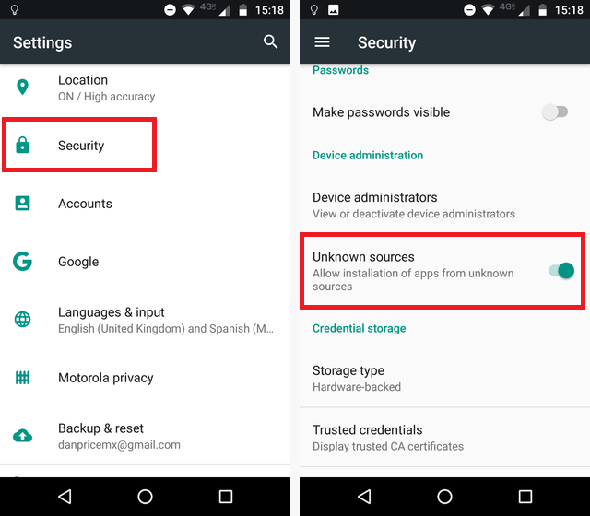
Dans les anciennes versions d'Android, le chargement latéral est une bascule tout ou rien. Vous devez simplement basculer un commutateur pour permettre l'installation d'applications à partir de n'importe où.
Pour ce faire, dirigez-vous vers Paramètres> Sécurité . Vous verrez une entrée sur cette page étiquetée Sources inconnues . Activez cette option et votre téléphone affichera un avertissement indiquant que votre appareil est plus vulnérable aux attaques lorsque ce paramètre est activé. Nous en discuterons sous peu; robinet D'accord l'accepter pour l'instant.
Activer le chargement latéral sur Android 8.x Oreo et versions ultérieures
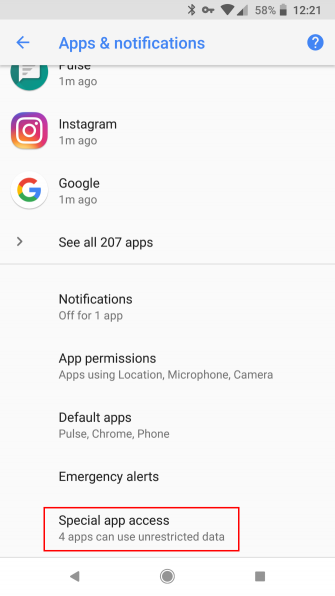
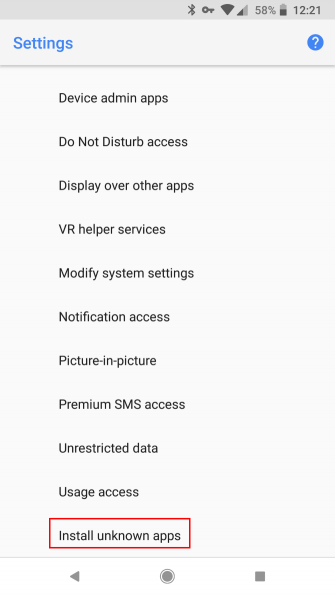
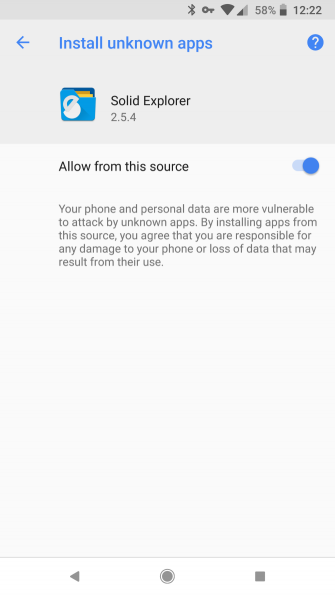
Sur les nouvelles versions d'Android, Google a modifié le chargement latéral pour renforcer la sécurité. Maintenant, vous devez basculer le Sources inconnues option par application au lieu de globalement. Cela vous permet d'installer à partir de certaines applications que vous utilisez souvent tout en bloquant les autres.
Pour basculer ceci, ouvrez Paramètres> Applications et notifications . Étendre le Avancée section en bas et appuyez sur Accès spécial à l'application . Dans le menu résultant, faites défiler et choisissez Installer des applications inconnues .
Vous verrez une liste d'applications sur votre appareil pouvant installer d'autres applications. Sélectionnez celle par laquelle vous souhaitez installer des applications, telle que votre navigateur, votre stockage en nuage ou votre explorateur de fichiers. Puis activez le Autoriser à partir de cette source curseur.
Le chargement latéral peut être risqué: problèmes de sécurité
Avant de continuer, il est important de discuter de quelques problèmes de sécurité liés au chargement latéral.
En installant des applications qui ne proviennent pas de Google Play sur votre appareil, vous ouvrez potentiellement votre téléphone à des problèmes. Bien que les logiciels malveillants Android ne constituent pas un problème immédiat, le moyen le plus simple de les introduire consiste à installer des applications peu fiables et / ou dangereuses.
Merci à Google Play Protect , toutes les applications de Google Play sont (théoriquement) sûres. Ce n’est pas le cas lorsque vous téléchargez depuis l’ouest sauvage d’Internet. Pour rester en sécurité, vous ne devez télécharger que depuis des sources fiables.
APKMirror est une ressource connue pour télécharger les fichiers APK. Vous pouvez également télécharger des fichiers APK à partir de Google Play. . Mais nous ne recommandons pas d’obtenir des applications à partir de sites APK au hasard, car la sécurité n’est pas garantie.
Vous devez également éviter d'installer des applications «fissurées» (applications payantes distribuées illégalement gratuitement). Il y a beaucoup plus de chances de contracter une infection par leur intermédiaire.
Comment charger des applications sur Android
Le processus actuel de chargement latéral d'applications est assez facile. Nous allons couvrir les trois méthodes les plus populaires ci-dessous.
Notez que les applications installées en dehors de Google Play ne recevront pas de mises à jour automatiques (les applications de APKMirror sont une exception). Vous devrez rechercher des mises à jour sur le magasin d'applications tiers ou les télécharger manuellement.
Méthode 1: installer directement l'APK sur Android
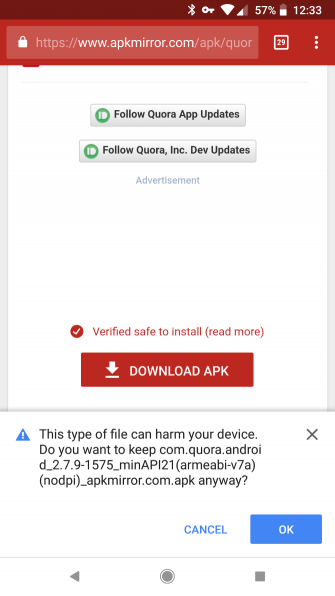
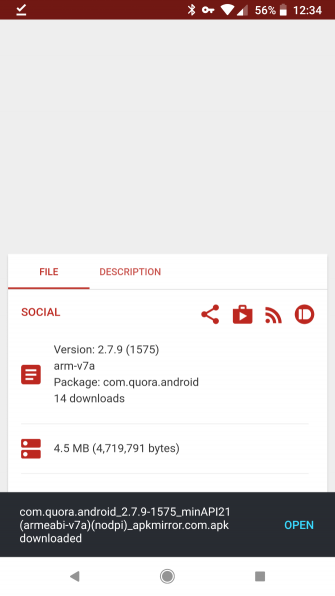
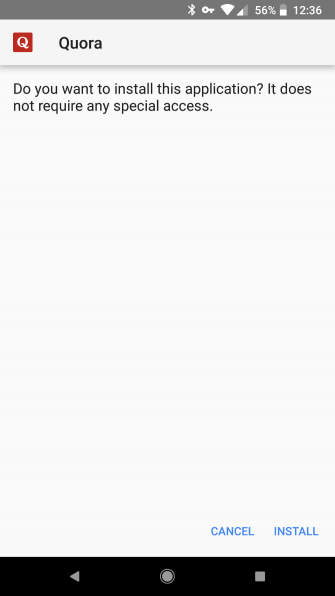
Vous pouvez télécharger des applications directement depuis votre navigateur sur Android. Ouvrez simplement une page qui propose des fichiers APK et téléchargez-le. Vous verrez un avertissement indiquant que l'APK peut endommager votre appareil. robinet D'accord procéder.
Une fois le téléchargement effectué, vous verrez une petite bannière avec un raccourci pour l’ouvrir. Robinet Ouvrir et vous pouvez installer l'application. Si vous le manquez, vous pouvez appuyer sur le Télécharger notification ou ouvrez votre Téléchargements application pour y accéder.
Une fois installé, ouvrez-le comme n'importe quelle autre application et vous êtes prêt à partir.
Méthode 2: Installer des fichiers APK sur Android via le stockage en nuage
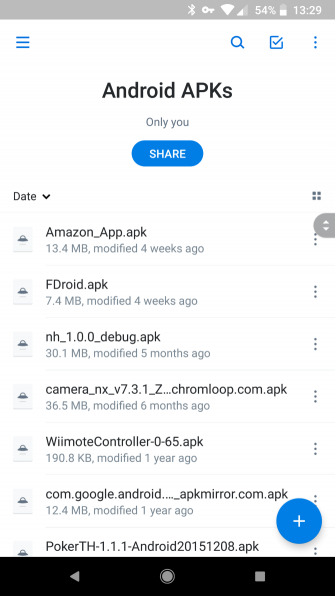
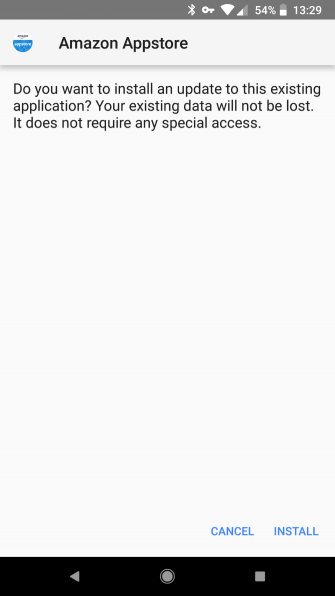
Si vous trouvez le navigateur de votre téléphone peu pratique pour cette tâche, la meilleure solution consiste à utiliser le stockage en nuage. Cela vous permet de télécharger un grand nombre d'applications à l'aide de votre PC, puis de les installer sur votre téléphone à partir du même endroit.
Nous vous recommandons de créer un dossier dédié aux fichiers APK dans Dropbox, Google Drive ou tout autre stockage que vous utilisez. Déposez des fichiers dans ce dossier chaque fois que vous les rencontrez sur votre PC. Ensuite, sur votre téléphone, ouvrez l'application correspondante et accédez à ce dossier.
Appuyez sur un fichier APK et vous verrez la même invite pour l'installer. Assurez-vous que vous avez bien reçu l’application de stockage en nuage pour installer des applications si vous utilisez Android Oreo ou une version plus récente.
Méthode 3: Installer des fichiers APK sur Android via un transfert USB
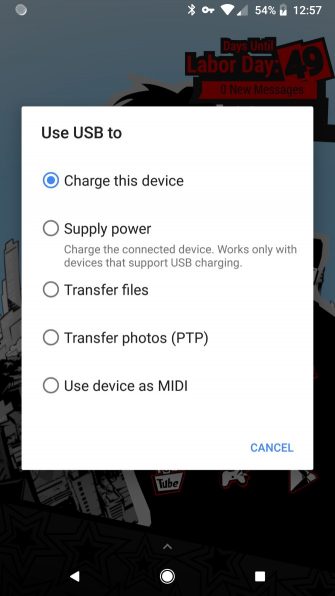
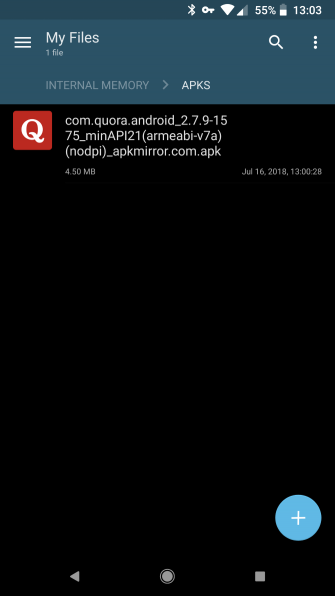
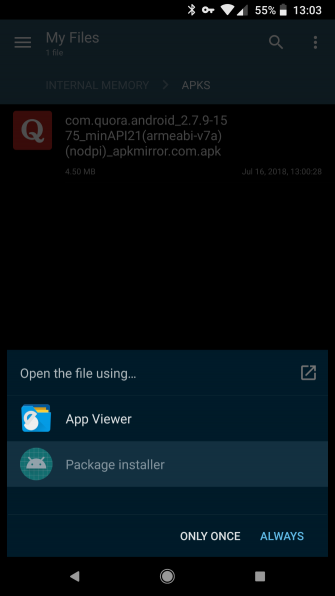
C’est la méthode la moins pratique, mais elle fonctionne quand même si vous ne voulez pas utiliser ce qui précède pour quelque raison que ce soit.
Téléchargez les fichiers APK que vous souhaitez installer sur votre ordinateur. Branchez ensuite votre téléphone sur votre ordinateur avec un câble USB. Vous devrez peut-être appuyer sur la notification sur votre appareil et changer le type de connexion sur Transférer des fichiers si votre ordinateur ne le détecte pas.
Ouvrir Ce PC et transférez les fichiers APK sur votre appareil. C’est une bonne idée de créer un nouveau dossier pour les conserver tous au même endroit. Comment transférer des fichiers d’Android vers un PC: 7 méthodes Les transférer , vous pouvez alors déconnecter le câble. (Si vous préférez, vous pouvez aussi Comment connecter votre mobile à un PC via Bluetooth connectez votre téléphone à votre PC via Bluetooth et transférez les fichiers de cette façon.)
Vous êtes maintenant prêt à charger des applications sur Android
Vous connaissez maintenant l'essentiel du téléchargement et de l'installation de fichiers APK sur votre appareil Android. L’activation et l’installation des applications est la partie la plus facile. Il est de la plus haute importance de rester en sécurité. N'oubliez pas d'installer uniquement les applications à partir d'emplacements approuvés.




